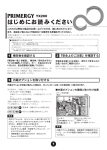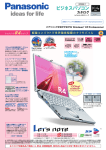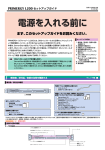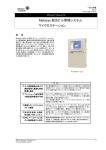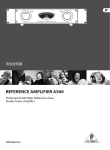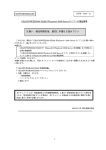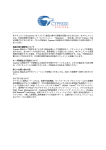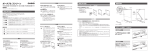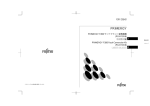Download RXI300
Transcript
B7FH-2841-01-00 RXI300 ■本製品のマニュアルについて 本製品の各マニュアルは、 PRIMERGY ドキュメント & ツール CD の以下から参照できます。 [CD-ROM ドライブ] :\MANUAL\INDEX.PDF 各マニュアルは、 Adobe Systems 社の Acrobat® Reader® または、 Adobe® Reader® で表示できます。 Acrobat® Reader® は、 バージョン 4.0 以降をご利用ください。 なお、 Acrobat® Reader® 5.0 は、 PRIMERGY ドキュメント & ツール CD の以下からインストールできます。 [CD-ROM ドライブ] :\MANUAL\Setup\Viewers\Acrobat5\ar500jpn.exe 1 2 『安全上のご注意』を確認する 梱包物を確認する 『梱包物一覧』 をご覧になり、梱包物/添付品が揃っ ているか確認してください。 万一、 欠品などがござ いましたら、 担当営業員までご連絡ください。 3 本製品をお使いになる前に、 添付の『安全上のご注 意』 を必ずご確認ください。 内蔵オプションを取り付ける 内蔵オプションを別途ご購入した場合は、 OSをインストールする前に取り付けます。 ■内蔵オプションの種類と取り付け位置 � � � � � 内蔵ハードディスクユニット 内蔵電源ユニット CPU 各種拡張カード � メモリ ■内蔵オプション取り付け時の留意事項 実際に内蔵オプションを取り付ける場合は、 次のマニュア ルを参照し、 作業を行ってください。 「第 5 章 内蔵オプションの取り付け」 オプション装置に添付のマニュアル � 内蔵オプションを搭載後、 搭載場所や搭載順序が正しい こと、 ケーブルが確実に接続されていることを確認してく ださい。 � � � 拡張カードは、PCIライザ ボードの両側に取り付け 位置があります。 1 4 設置場所を確認して設置する ■設置場所の条件 本サーバを設置するときは、 次の場所は避けてください。 ラックの設置に関する詳細は、 別冊『ラック設置ガイド』 および、 ラックに添付のマニュアルを参照してください。 ■サーバ本体のラックへの搭載 ・ サーバ本体をラックに搭載したり、 ラックから取り外す場合は、 担当保守員に連絡してください。 ・ ラックは必ず固定し、 転倒防止用スタビライザを取り付けてください。 1 ラックのフロントドアとリアドアを開けます。 2 スライドレールの取り付け位置を決めます。 4 スライドレールから、 インナーレール (図中の灰色部分) を取り外します。 インナーレールの中央部分にあるロックを下げて、 取り外してください。 ラック支柱の穴の間隔が狭い位置 (下図を参照) の いずれかに、 サーバの底面がくるように合わせます。 スライドレール [ラック支柱] サーバ本体底面の位置 インナーレール 【反対側】 � ロック 3 5 スライドレールの前後に、 ラックに固定する ための金具を取り付けます。 金具は 2 枚あります。 金具の形状が似ているため、 必ず下図を参照して取り付けてください。 ・ 1 枚目 : サラネジ (長い方) 2 本で固定します。 ・ 2 枚目 : M3 ネジ 2 本で固定します。 スライドレールをラックに取り付けます。 スライドレールは、 サーバ本体を取り付ける位置の 下から 1 個目の位置と 6 個目の位置に、 サラネジと ワッシャーで取り付けてください。 (短い方) サラネジ 金具:1枚目 サーバ本体底面 サラネジ(長い方) ※スリムラックに搭載する場合には、 前側にもワッシャーを取り付けてください。 M3ネジ スライドレール ワッシャー 金具:2枚目 (短い方) サラネジ 2 6 7 9 スライドレールを、 「カチッ」 と音がする まで伸ばします。 サーバ本体とラック支柱を固定します。 ハンドル下部のつまみネジを矢印方向に回し、 しっかりと固定してください。 ラックにサーバおよび周辺装置が搭載されていない場合に は、 ラックに添付のブランクパネルを搭載してください。 サーバ本体の左右に、 インナーレールを 取り付けます。 インナーレールの穴 (3 箇所) にサーバ側面の六 角ナットを合わせてはめ込み、 前方にスライドさせ て固定してください。 ■フロントカバーの取り付け 通常は、 運用時における不慮の電源断などを防ぐため、 下図のようにフロントカバーを取り付けてください。 8 サーバ本体をラックに取り付けます。 スライドレールの溝と、 サーバ本体に取り付けた インナーレールの溝を合わせ、 サーバ本体を後 方にスライドさせます。 左右のスライドレールのロックを解除し (左側 : 上 げて解除、 右側 : 下げて解除)、 さらに後方にス ライドさせて、 ラックに搭載してください。 ただし、 以下の操作を行う場合は、 フロントカバーを取り 外してください。 ・ サーバ本体の電源を入れたり、 切ったりする場合 ・ DVD-ROM ドライブをご利用になる場合 ・ 内蔵ハードディスクユニットの取り付け/取り外しを行う 場合 ・ 内蔵電源ユニットの取り付け/取り外しを行う場合 � ロック ※上げて解除 ロック � ※下げて解除 サーバ本体をスライドさせる場合や、 元に戻す場合 は、 充分注意してください。 指や衣服が挟まれて、 けがをするおそれがあります。 3 5 周辺装置を接続する サーバ本体に、 キーボードやマウスなどの周辺装置を接続します。 ルータ 電源ケーブル PS/2用USB変換ケーブル ディスプレイ マウス キーボード ・PS/2のキーボード、マウスを利用する場合は、本サーバに添付のUSB変換ケーブルを使用してください。 ・PS/2のキーボード、マウスをUSB変換ケーブルに接続する場合は、必ず正しい接続コネクタへ接続してください。 誤って接続した場合は、OS起動後にキーボード、マウスが認識されません。 ・AC電源ケーブル挿入直後にシステム状態表示ランプが橙色に点滅している場合は、本装置に接続されている 2本のAC電源ケーブルを同時に(3秒以内の間隔で)抜いてください。 抜いた後、10秒ほど待ってから、再度AC電源ケーブルを接続してください。 6 電源を入れて、ハードウェアを設定する サーバ本体の電源を入れ、 必要に応じて各ユーティリティの設定を行います。 以下のユーティリティを使用します。 設定方法の詳細に関しては、 『ユーザーズガイド』 をご覧ください。 「第 6 章 ハードウェアの設定/各種ユーティリティ」 ● BIOS セットアップユーティリティ ● LSI SCSI ユーティリティ 次の場合に設定を変更します。 次の場合に設定を確認します。 ・ 本サーバ購入時に設定を確認する場合 ・ セキュリティを設定する場合 ・ 日時設定を行う場合 ・ オプション装置を取り付け/取り外した場合 ・ 本サーバ購入時に設定値を確認する場合 ・ SCSI オプション装置を取り付け / 取り外した場合 (SCSI コントローラや SCSI オプション装置の設定の変更や、 確認を行う場合) ・ SCSI オプション装置の物理フォーマット、 または媒体検査 を行う場合 ■ Linux のインストールについて Linux をインストールする場合は、 以下を参照してください。 富士通パソコン情報サイト 「FMWORLD.NET」 の PRIMERGY 向けホームページ (http://www.fmworld.net./biz/primergy/) 内の 『製品ラインナップ』 → 『ソフトウェア』 → 『PRIMERGY に関する Linux 情報』 4 7 電源を入れて、OS をインストールする 以下の手順に従って、 OSをインストールします。 1 5 周辺装置、 およびサーバ本体の電源を 入れます。 「CD/DVD ROM/Pci(1F|1)/Ata(Primary Master)」 を↑↓キーで選択し、【Enter】 キー を押します。 EFI Boot Manager ver 1.10[14.61] サーバ本体前面の、 電源ボタンを押します。 Please Select a boot option CD/DVD ROM/Pci(1F|1)Ata(Primary Master) EFI Shell [Built-in] Boot option maintenance menu 電源ランプ 電源ランプが緑色に 点灯します。 2 以下のメッセージが表示されます。 Press any key to boot from CD.... SCSI アレイコントローラカードのドライバを インストールします。 6 【Enter】 1. PRIMERGY RXI300 ドライバーズ CD をセット します。 EFI Boot Manager 画面が表示されます。 Windows のセットアップ画面が表示され、 OS の インストールが開始されます。 7 2. 「EFI Shell [Built-in]」 を選択し、【Enter】 キー を押します。 EFI Shell が起動します。 4. 「raiddrv」 と入力して 【Enter】 キーを押します。 RAM ドライブに、 RAID ドライバがコピーされ ます。 詳細については、 OS のマニュアルをご覧ください。 インストールが終了すると、 再起動のメッセージが 表示されます。 自動的に再起動するのを待ってく ださい。 再 起 動 後、 EFI Boot Manager 画 面 に 「Windows Server 2003 Enterprise」 が追加されています。 5. 終了したら、 「exit」 と入力して 【Enter】 キー を押します。 EFI Boot Manager 画面に戻ります。 インストール CD をセットします。 EFI Boot Manager ver 1.10[14.61] PRIMERGY RXI300 ドライバーズ CD を取り出し、 Windows Server 2003 インストール CD をセットします。 Please Select a boot option Windows Server 2003 Enterprise CD/DVD ROM/Pci(1F|1)Ata(Primary Master) EFI Shell [Built-in] Boot option maintenance menu CD-ROM取り出しボタン (EJECT)を押し、 Windows Server 2003 インストールCDをセット します。 8 「Windows Server 2003 Enterprise」 を↑↓ キーで選択し、 【Enter】 キーを押します。 Windows Server 2003 が起動します。 EJECTボタン 4 セットアッププログラムの指示に従って、 インストール作業を続行します。 インストール中に、 Windows との互換性や、 署名情報 に関する注意を促すメッセージが表示される場合があり ますが、 その場合は [ はい ] をクリックし、 処理を続行 してください。 3. 「raid」 と入力して 【Enter】 キーを押します。 RAM ドライブが作成されます。 3 キーを押します。 インストール CD を認識させるために、 以 下の操作を行います。 1. 「EFI Shell [Built-in]」 を選択し、【Enter】 キー を押します。 EFI Shell が起動します。 2. 「exit」 と入力して 【Enter】 キーを押します。 EFI Boot Manager 画面が表示されます。 5 8 ドライバの更新と高信頼ツールのインストール OSのインストール終了後、 以下の操作を行ってください。 ●ドライバの更新 ●高信頼ツールのインストール OSインストール終了後、 PRIMERGY RXI300 ドライバーズ CDを使用して、 ドライバの更新を行ってください。 本サーバを安定して稼動させるため、 高信頼ツールを 導入します(推奨)。 「2.4 ドライバの更新」 9 「第 4 章 高信頼ツール」 電源を切り、残りのオプション装置を取り付ける UPS装置など、 インストール後に取り付けるオプション装置を取り付けます。 「第5章 内蔵オプションの取り付け」 1 フロッピーディスクドライブおよび DVDROM ドライブなどに媒体がセットされてい ないことを確認します。 2 OS を終了します。 取り付け終了後、 必要に応じて BIOS セットアップユーティ リティや LSI SCSI ユーティリティの設定を行ってください。 設定方法は、 『ユーザーズガイド 第 6 章 ハードウェアの 設定 / 各種ユーティリティ』 を参照してください。 OS 終了後、サーバ本体の電源が自動的に切れます。 OS を終了してもサーバ本体の電源が切れない場合 は、 サーバ本体前面の電源スイッチを電源が切れる まで押し続けてください。 3 4 電源を切ったあと、 再び電源を入れるときは、 10 秒以上 待ってから電源スイッチを押してください。 電源を切った あとすぐに電源を入れると、 サーバ本体の誤動作、 およ び故障の原因になります。 周辺装置の電源を切ります。 オプション装置を取り付けます。 10 障害発生に備えて 11 お客様登録 OSの開封後に、 障害発生に備えて以下の設定を 行ってください。 お客様登録を行っていただくことにより、 お客様へ の保守サービスが円滑に実施されます。 お客様登録の方法は、 本サーバに添付の保証書に記載 されています。 登録方法には、 以下の 3つがあります。 「第 3 章 運用前の設定」 ・ メモリダンプ取得の設定 メモリダンプの設定をしておくと、 システムで STOP エラー が発生した場合に、 自動的にデバッグ情報が保存されま す。 これにより、 エラー発生時の原因分析に役立ちます。 ・ レジストレーション登録 (リモート接続による登録) ・ Web 登録 (http://www.fujitsu-osc.ne.jp/regist/) ・ Fax 登録 お客様登録をされた場合と、 されない場合とでは、 無償 修理期間が以下のとおり異なります。 ・ システム修復ディスクの作成 システムファイル、 システム環境などが損傷を受けた場合 に、 システム修復ディスクに保存された内容でシステムを 再構築できます。 ・ お客様登録をされた場合…ご購入後 1 年間 ・ お客様登録をされない場合…ご購入後 3 か月 ・ システム設定情報の退避 BIOS 設定情報を退避しておくことにより、 設定情報が失 われたときに元の情報に復元できます。 「SupportDesk 保証アップグレードパック」 または、 「SupportDesk パック」 を別途ご購入された場合は、 ご購 入されたパック製品のお客様登録を必ず行ってください。 詳細は、 ご購入されたパック製品に添付されている 「ご 登録の手引き」 をお読みください。 パック製品のお客様 登録を行った場合、上記のお客様登録は必要ありません。 設定が完了したら、 運用前に必ず各種留意事項を ご確認ください。 運用開始後の保守については、 『ユーザーズガイド 第 7 章 運用と保守』 を参照して内容をご確認ください。 6 12 サポート&サービス ●保証について ●定期交換部品について 保証期間中に故障が発生した場合には、 保証書に記載の内 容に基づき無償修理いたします。 詳細については、 保証書 をご覧ください。 なお、 保守サポート期間は、 お客様のサーバ購入後 5年間 です。 お客様の使用環境や使用時間により、 保守サポート期間内 に交換が必要になる定期交換部品があります。 導入時より SupportDesk、 またはハードウェア保守契約の定期保守契約 を結ばれたお客様においては、 定期交換部品の交換費用(交 換部品代および交換作業代) はサービスに含まれており、 優 先的に交換いたします。 SupportDesk契約が未契約、 ハードウェア保守契約が定額訪 問契約または未契約の場合は、 別途ご請求させていただきま す。 システムの安定稼動のためにも、 保守サービス契約を結 ばれることを推奨しております。 ● PRIMERGY 情報の提供について PRIMERGYの最新情報、 ドライバ、 ソフトウェアについて、 以下でご提供しています。 必要に応じてご活用ください。 http://www.fmworld.net/biz/primergy/ ● SupportDesk について (有償) ・定期交換部品の交換時期 定期交換部品の交換周期は、 いずれも適切な使用環境下で の運用を前提としています。 動作保証範囲は 10 ~ 35℃ですが、 交換時期は平均使用温 度 25℃での運用を想定しており、 空調のある常温で使用して ください。 平均使用温度 25℃以上の環境で運用し続けた場合、 定期交 換部品以外の部品が寿命に達する場合があります。 一般的に温度が 10℃上がると (年間平均温度 35℃)、 定期 交換部品の交換周期は約半分に短縮されます。 システムの安定稼動のため、 SupportDeskサービスをご契約 いただくことをお勧めします。 なお、 「SupportDesk 保証アッ プグレードパック」 または「SupportDesk パック」 を別途ご購入 された場合は、 ご購入の時点で契約されています。 SupportDeskサービスでは、 専門スタッフが、 ハードウェア の点検/修理と、 ソフトウェアのトラブルや Q&Aに対応しま す。 サービスの内容およびご契約に関しては、 富士通情 報サイトの製品サポートホームページ( http://www.fujitsuosc.ne.jp/) を参照してください。 ・定期交換部品 ● AzbyEnterprise について (無償) 部品名 お客様対象の会員制ホームページです。 各種サポート情報 や運用ノウハウ、 ソリューション情報を提供しています。 説明 高機能無停電電源装置の 電源の投入/切断時間にかかわらず約 2 バッテリ 年を経過すると交換時期となりますが、 周 囲温度により、 バッテリ寿命が短縮される ことがあります。 詳細につきましては、 高 機能無停電電源装置の取扱説明書をご覧 ください。 SCSI アレイコントローラ 電源の投入/切断時間にかかわらず、 約 カードのバッテリ 2 年を経過すると交換時期となります。 富士通パソコン情報サイト FMWORLD.NETのビジネス ユーザー向け情報ページ(http://www.fmworld.net/biz/ enterprise/) から入会できます。 ●修理ご依頼の前に 本サーバに異常が発生した場合は、『ユーザーズガイド 7.2 トラブルシューティング』 を参照して、 内容をご確認くださ い。 それでも解決できない異常については、担当営業員、 または担当保守員に連絡してください。 なお、 修理のご 依頼前に、 『ユーザーズガイド 7.8.2 保守員に連絡すると きは』 をご覧いただき、 修理ご依頼前の確認事項につい て、 ご確認をお願いします。 ・定期交換部品の交換時期の表示(Windows) RAS 支援サービスにより、 部品の交換を促すメッセージをサー バのパネルやコンソールに表示させることができます。 メッセー ジは、 次回定期保守時に交換を促す目安を示しております。 定期交換部品は、 交換時期メッセージの通知後、 約 1 年間 は使用可能です。 ただし、 UPS バッテリについての交換時期メッセージが通知さ れた場合は、すみやかに保守サービス窓口にご連絡ください。 13 リサイクルについて 本サーバを廃棄する場合、 担当営業員または担当保守員に相談してください。 本サーバは産業廃棄物として処理する必 要があります。 7 注意事項 データのバックアップについて 本装置に記録されたデータ (基本ソフト、 アプリケーションソフトも含む) の保全については、 お客様ご自身でバックアップなどの必要な対策を行ってください。 また、 修理を依頼される場合も、 データの保全については保証されませんので、 事前にお客様ご自身でバックアップなどの必要な対策を行ってください。 データが失われた 場合でも、 保証書の記載事項以外は、 弊社ではいかなる理由においても、 それに伴う損害やデータの保全・修復などの責任を一切負いかねますのでご了承ください。 注意 この装置は、 情報処理装置等電波障害自主規制協議会 (VCCI) の基準に基づくクラスA情報技術装置です。 この装置を家庭環境で使用すると電波妨害を引き起こ すことがあります。 この場合には使用者が適切な対策を講ずるよう要求されることがあります。 本装置は、 社団法人電子情報技術産業協会のサーバ業界基準 (PC-11-1988) に適合しております。 本製品のハイセイフティ用途での使用について 本製品は、 一般事務用、 パーソナル用、 家庭用、 通常の産業用等の一般的用途を想定して設計 ・ 製造されているものであり、 原子力施設における核反応制御、 航空機自動飛行制御、 航空交通管制、 大量輸送システムにおける運行制御、 生命維持のための医療器具、 兵器システムにおけるミサイル発射制御など、 極めて 高度な安全性が要求され、 仮に当該安全性が確保されない場合、 直接生命 ・ 身体に対する重大な危険性を伴う用途 (以下 「ハイセイフティ用途」 という) に使用さ れるよう設計 ・ 製造されたものではございません。 お客様は、 当該ハイセイフティ用途に要する安全性を確保する措置を施すことなく、 本製品を使用しないでください。 ハイセイフティ用途に使用される場合は、 弊社の担当営業までご相談ください。 本装置は、 落雷などによる電源の瞬時電圧低下に対し不都合が生じることがあります。 電源の瞬時電圧低下対策としては、 交流無停電電源装置などを使用されること をお勧めします。 (社団法人電子情報技術産業協会のパーソナルコンピュータの瞬時電圧低下対策ガイドラインに基づく表示) 当社のドキュメントには 「外国為替および外国貿易管理法」 に基づく特定技術が含まれていることがあります。 特定技術が含まれている場合は、 当該ドキュメントを輸 出または非居住者に提供するとき、 同法に基づく許可が必要となります。 高調波ガイドライン適合品 使用許諾契約書 富士通株式会社 (以下弊社といいます) では、 本サーバにインストール、 もしくは添付されているソフトウェア (以下本ソフトウェアといいます) をご使用いただく権利 をお客様に対して許諾するにあたり、 下記 「ソフトウェアの使用条件」 にご同意いただくことを使用の条件とさせていただいております。 なお、 お客様が本ソフトウェアのご使用を開始された時点で、 本契約にご同意いただいたものといたしますので、 本ソフトウェアをご使用いただく前に必ず下記 「ソフト ウェアの使用条件」 をお読みいただきますようお願い申し上げます。 ただし、 本ソフトウェアのうちの一部ソフトウェアに別途の 「使用条件」 もしくは 「使用許諾契約書」 等が、 添付されている場合は、 本契約に優先して適用されますので、 ご注意ください。 ソフトウェアの使用条件 1. 本ソフトウェアの使用および著作権 お客様は、 本ソフトウェアを、 日本国内において本サーバでのみ使用できます。 なお、 お客様は本サーバのご購入により、 本ソフトウェアの使用権のみを得るもので あり、 本ソフトウェアの著作権は引き続き弊社または開発元である第三者に帰属するものとします。 2. バックアップ お客様は、 本ソフトウェアにつきまして、 1 部の予備用 (バックアップ) 媒体を作成することができます。 3. 本ソフトウェアの別ソフトウェアへの組み込み 本ソフトウェアが、 別のソフトウェアに組み込んで使用されることを予定した製品である場合には、 お客様はマニュアル等記載の要領に従って、 本ソフトウェアの全部ま たは一部を別のソフトウェアに組み込んで使用することができます。 4. 複製 (1) 本ソフトウェアの複製は、 上記 「2.」 および 「3.」 の場合に限定されるものとします。 本ソフトウェアが組み込まれた別のソフトウェアについては、 マニュアル等で弊社が複製を許諾していない限り、 予備用 (バックアップ) 媒体以外には複製は行わない でください。 ただし、 本ソフトウェアに複製防止処理がほどこしてある場合には、 複製できません。 (2) 前号によりお客様が本ソフトウェアを複製する場合、 本ソフトウェアに付されている著作権表示を、 変更、 削除、 隠蔽等しないでください。 5. 第三者への譲渡 お客様が本ソフトウェア (本サーバに添付されている媒体、 マニュアルならびに予備用バックアップ媒体を含みます) を第三者へ譲渡する場合には、 本ソフトウェアが インストールされたサーバとともに本ソフトウェアのすべてを譲渡することとします。 なお、 お客様は、 本サーバに添付されている媒体を本サーバとは別に第三者へ譲渡 することはできません。 6. 改造等 お客様は、 本ソフトウェアを改造したり、 あるいは、 逆コンパイル、 逆アセンブルをともなうリバースエンジニアリングを行うことはできません。 7. 保証の範囲 (1) 弊社は、 本ソフトウェアとマニュアル等との不一致がある場合、 本サーバをご購入いただいた日から 90 日以内に限り、 お申し出をいただければ当該不一致の修 正に関して弊社が必要と判断した情報を提供いたします。 また、 本ソフトウェアの記録媒体等に物理的な欠陥 (破損等) 等がある場合、 本サーバをご購入いただいた日から 1 ヶ月以内に限り、 不良品と良品との交換に応じる ものとします。 (2) 弊社は、 前号に基づき負担する責任以外の、 本ソフトウェアの使用または使用不能から生じるいかなる損害 (逸失利益、 事業の中断、 事業情報の喪失その他 の金銭的損害を含みますが、 これに限られないものとします) に関しても、 一切責任を負いません。 たとえ、 弊社がそのような損害の可能性について知らされていた 場合も同様とします。 (3) 本ソフトウェアに第三者が開発したソフトウェアが含まれている場合においても、第三者が開発したソフトウェアに関する保証は、弊社が行う上記 (1) の範囲に限られ、 開発元である第三者は本ソフトウェアに関する一切の保証を行いません。 8. ハイセイフティ 本ソフトウェアは、 一般事務用、 パーソナル用、 家庭用などの一般的用途を想定したものであり、 ハイセイフティ用途での使用を想定して設計 ・ 製造されたものでは ありません。 お客様は、 当該ハイセイフティ用途に要する安全性を確保する措置を施すことなく、 本ソフトウェアを使用しないものとします。 ハイセイフティ用途とは、 下記の例のような、 極めて高度な安全性が要求され、 仮に当該安全性が確保されない場合、 直接生命 ・ 身体に対する重大な危険性を伴う用途をいいます。 記 原子力核制御、 航空機飛行制御、 航空交通管制、 大量輸送運行制御、 生命維持、 兵器発射制御など 富士通株式会社 Microsoft、 Windows、 Windows Server は、 米国 Microsoft Corporation の米国およびその他の国における登録商標または商標です。 Linux は、 Linus Torvald 氏の米国およびその他の国における登録商標あるいは商標です。 その他の各製品名は、 各社の商標、 または登録商標です。 その他の各製品は、 各社の著作物です。 All Rights Reserved, Copyright© FUJITSU LIMITED 2004 画面の使用に際して米国 Microsoft Corporation の許諾を得ています。 8